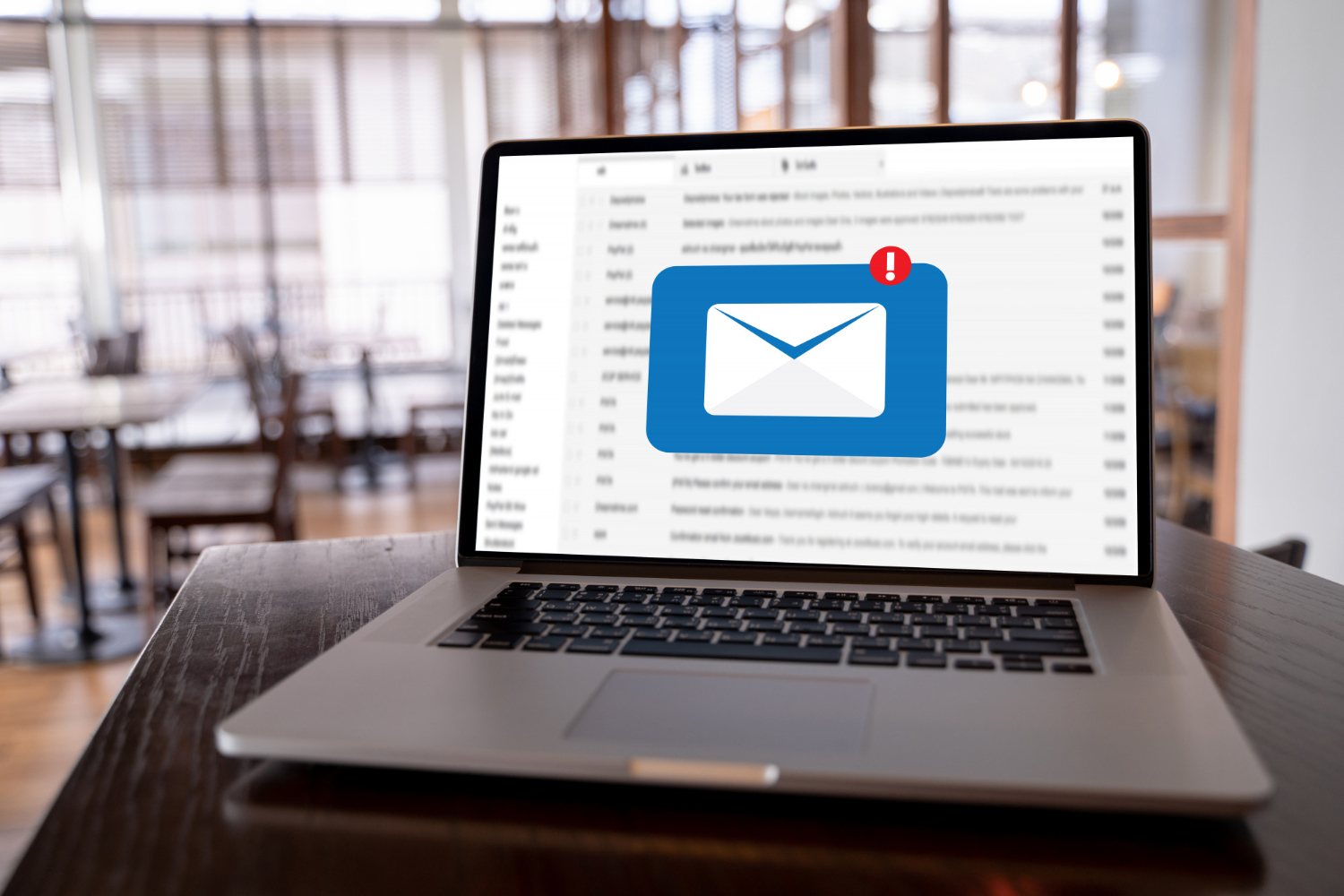// วิธีตั้งค่า Mozilla Thunderbird เพื่อใช้งาน LDAP
LDAP (Lightweight Directory Access Protocol) เป็นโปรโตคอลที่ช่วยให้คุณเชื่อมต่อ Mozilla Thunderbird เข้ากับฐานข้อมูลรายชื่อผู้ติดต่อส่วนกลางขององค์กรได้โดยตรง ประโยชน์หลักคือทุกคนในองค์กรจะสามารถเข้าถึงรายชื่อและอีเมลที่เป็นปัจจุบันอยู่เสมอ ทำให้การสื่อสารผ่านอีเมลเป็นไปอย่างราบรื่นและลดข้อผิดพลาด บทความนี้จะแนะนำขั้นตอนการตั้งค่าอย่างละเอียด
// ประโยชน์ของการใช้งาน LDAP
การตั้งค่า LDAP บน Mozilla Thunderbird ช่วยให้ผู้ใช้สามารถเข้าถึงและจัดการรายชื่อผู้ติดต่อจากฐานข้อมูลส่วนกลางได้อย่างมีประสิทธิภาพ คุณสามารถเพิ่มประสิทธิภาพในการจัดการรายชื่อและการเขียนอีเมลของคุณได้อย่างรวดเร็ว
ระบบ LDAP ยังช่วยลดความผิดพลาดในการป้อนข้อมูลและทำให้การทำงานเป็นทีมมีประสิทธิภาพมากขึ้น เนื่องจากทุกคนในองค์กรจะใช้ข้อมูลจากแหล่งเดียวกัน การปรับปรุงข้อมูลจึงใช้งานกับผู้ใช้ทุกคนในทันที
// ขั้นตอนการตั้งค่า LDAP บน Mozilla Thunderbird
ส่วนที่ 1: การเพิ่มสมุดรายชื่อ LDAP (Adding an LDAP Address Book)
- เปิดโปรแกรม Thunderbird และไปที่หน้าต่าง Address Book จากนั้นคลิกที่เมนู Drop-down "New Address Book" (1)
- จากตัวเลือกที่ปรากฏขึ้นมา ให้เลือก "Add LDAP Address Book" (2)
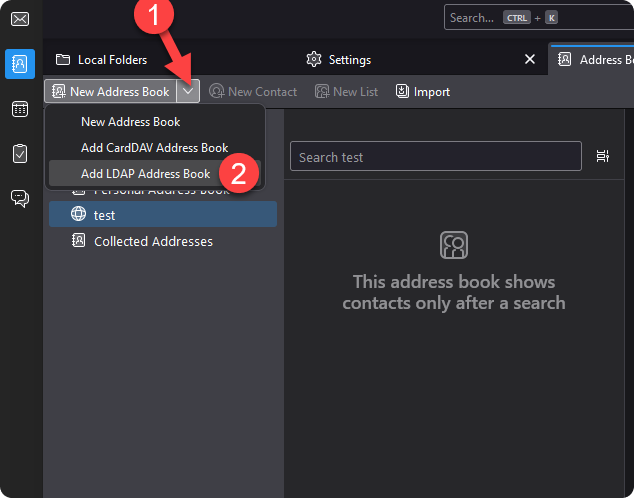
ในขั้นตอนถัดไป หน้าต่าง "New LDAP Directory" จะเปิดขึ้นมา ให้คุณกรอกข้อมูลของ Server ให้ครบถ้วน (3) ดังนี้:
- Name: ตั้งชื่อที่ต้องการสำหรับสมุดรายชื่อนี้ (เช่น "Zimbra GAL TEST")
- Hostname: ที่อยู่ของ LDAP Server ของคุณ (เช่น
zimbra10.test-zimbra.com) - Base DN: ตำแหน่งเริ่มต้นในการค้นหาข้อมูล (เช่น
e,dc=test-zimbra,dc=com) - Port Number: หมายเลขพอร์ต (ปกติคือ 389)
- Bind DN: บัญชีผู้ใช้สำหรับเชื่อมต่อกับระบบ (เช่น
e,dc=test-zimbra,dc=com)
เมื่อกรอกข้อมูลเรียบร้อยแล้ว ให้กด OK
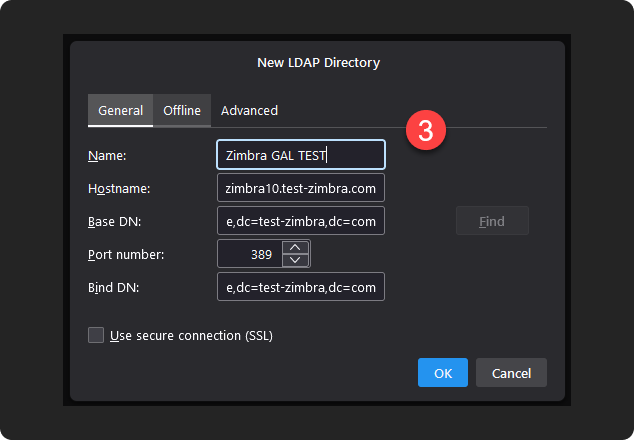
ส่วนที่ 2: การค้นหาและยืนยันตัวตน (Searching and Authentication)
หลังจากเพิ่ม Address Book แล้ว ให้ทดลองค้นหาเพื่อตรวจสอบการเชื่อมต่อ:
- ในหน้าต่าง Address Book เลือก Directory ที่คุณเพิ่งสร้างขึ้น แล้วลองพิมพ์ชื่อที่ต้องการค้นหาในช่องค้นหา (4)
- ระบบจะแสดงหน้าต่าง "LDAP Server Password Required" ขึ้นมา ให้คุณกรอกรหัสผ่านสำหรับ Bind DN ที่ใช้เชื่อมต่อ (5)
- กดปุ่ม Sign In เพื่อยืนยันตัวตนและแสดงผลการค้นหา
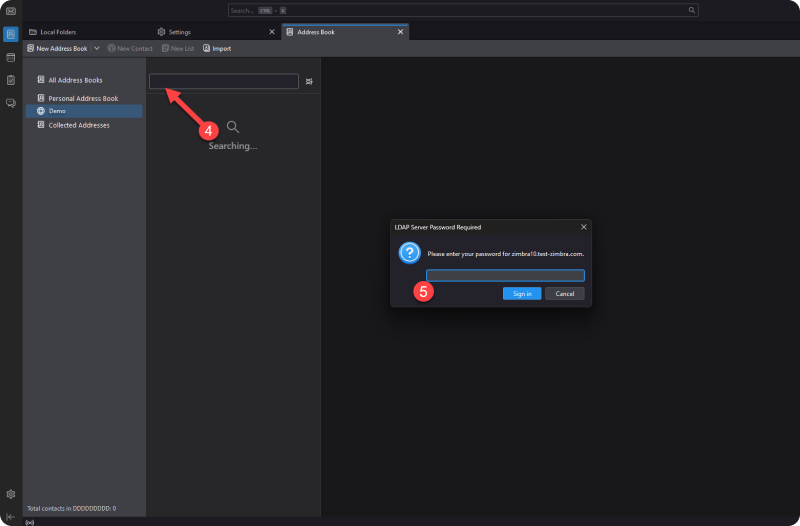
ส่วนที่ 3: การกำหนดค่าสำหรับการเขียนอีเมล (Configuring for Email Composition)
ขั้นตอนนี้จะทำให้ Thunderbird ค้นหารายชื่อจาก LDAP โดยอัตโนมัติเมื่อคุณพิมพ์อีเมลใหม่
- กลับไปที่หน้าต่างหลักของ Thunderbird คลิกที่ไอคอนรูปเฟือง Settings (6) ที่มุมซ้ายล่าง และไปที่เมนู Account Settings (7) ของบัญชีอีเมลที่คุณต้องการ
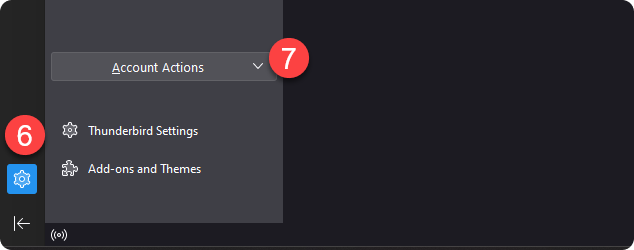
- ในหน้าต่าง Account Settings เลือกหัวข้อ "Composition & Addressing" (8)
- ในส่วน "Addressing" ให้ติ๊กเลือกตัวเลือก "Use a different LDAP server:" (9)
- จากเมนู Drop-down ที่ปรากฏขึ้น ให้เลือกชื่อ LDAP Directory ที่คุณได้ตั้งค่าไว้ในตอนแรก (10)
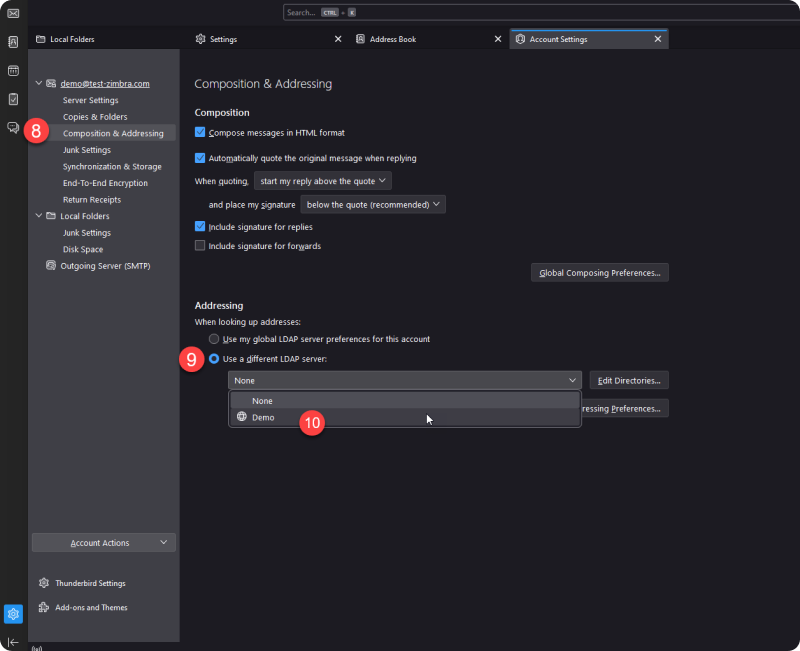
// ทำความเข้าใจ LDAP Distinguished Name (DN)
uid=admin,ou=people,dc=example,dc=com| ส่วนประกอบ | ความหมาย | ตัวอย่าง |
|---|---|---|
| uid | User Identifier - ชื่อของบัญชีผู้ใช้ | uid=admin |
| ou | Organizational Unit - หน่วยงาน | ou=people, ou=sales |
| dc | Domain Component - โดเมนขององค์กร |
|
uid=john.doe,ou=employees,dc=company,dc=co,dc=th
uid=admin@zimbra.in.th,ou=people,dc=zimbra,dc=in,dc=th
- uid=email@domain.com - ใช้อีเมลเต็มเป็น uid
- ou=people - มักเก็บ user ไว้ใน organizational unit ชื่อ people
- dc=zimbra,dc=in,dc=th - แยก domain เป็นส่วนๆ
ซึ่งประกอบด้วย:
- uid = ชื่อผู้ใช้
- ou = หน่วยงาน/กลุ่ม
- dc = โดเมน
// สรุป
การตั้งค่า LDAP บน Mozilla Thunderbird เป็นวิธีที่ยอดเยี่ยมในการเพิ่มประสิทธิภาพการทำงานสำหรับองค์กร ช่วยให้ผู้ใช้เข้าถึงรายชื่อส่วนกลางที่อัปเดตล่าสุดอยู่เสมอ ลดความผิดพลาดในการพิมพ์อีเมลผิด และประหยัดเวลาในการค้นหาข้อมูลติดต่อ การตั้งค่าที่ง่ายและรวดเร็วนี้จะช่วยให้การสื่อสารผ่านอีเมลของคุณเป็นระบบและมีประสิทธิภาพมากยิ่งขึ้น
พบปัญหาการใช้งานอีเมล?
ลองใช้ Zimbra Collaboration Suite ที่ Zimbra.in.th - ระบบที่รวม Email, Calendar, และ Collaboration Tools ไว้ในที่เดียว